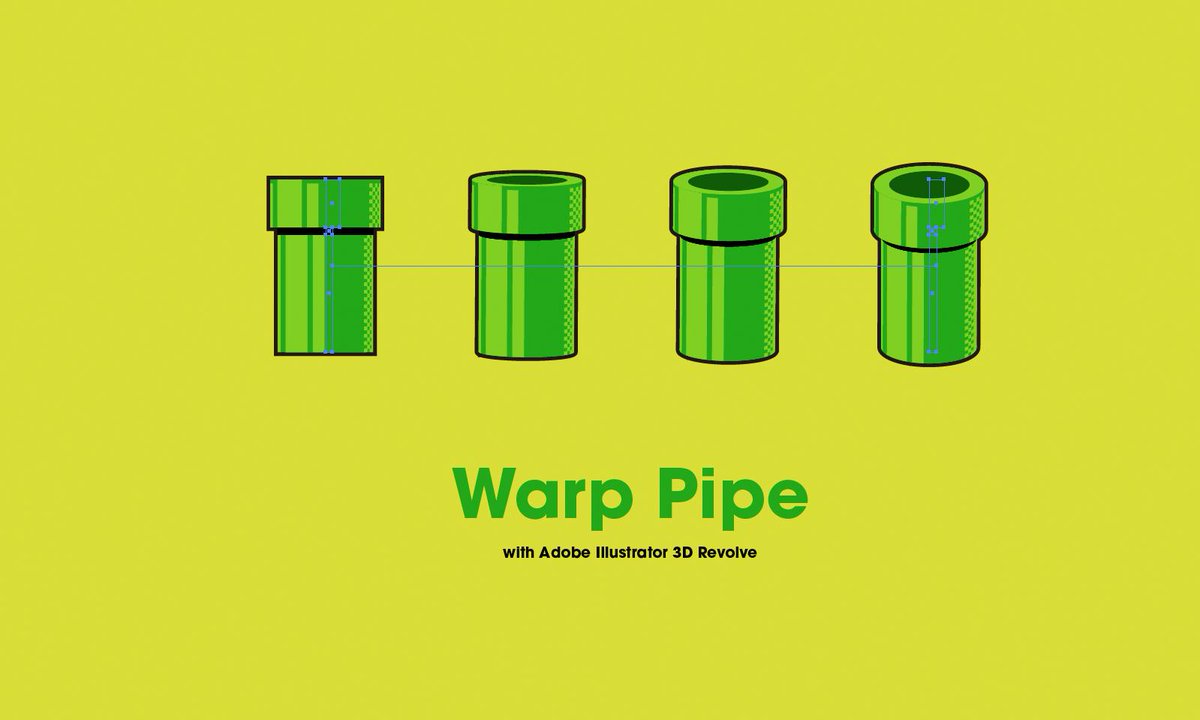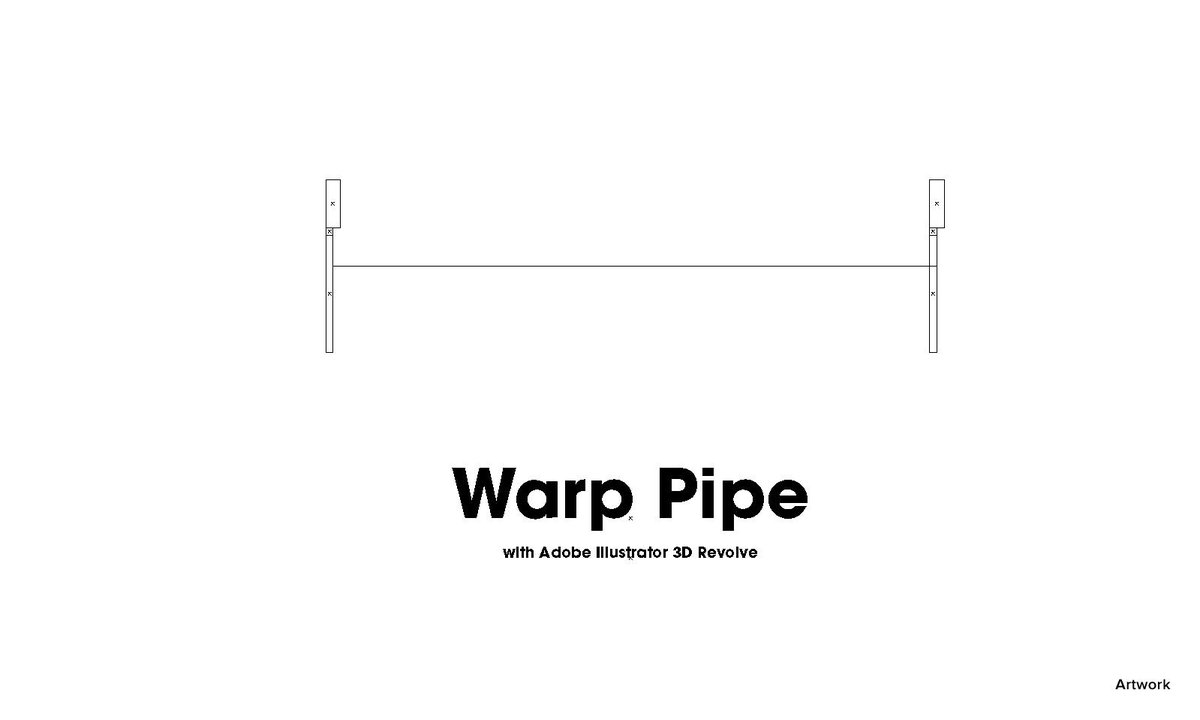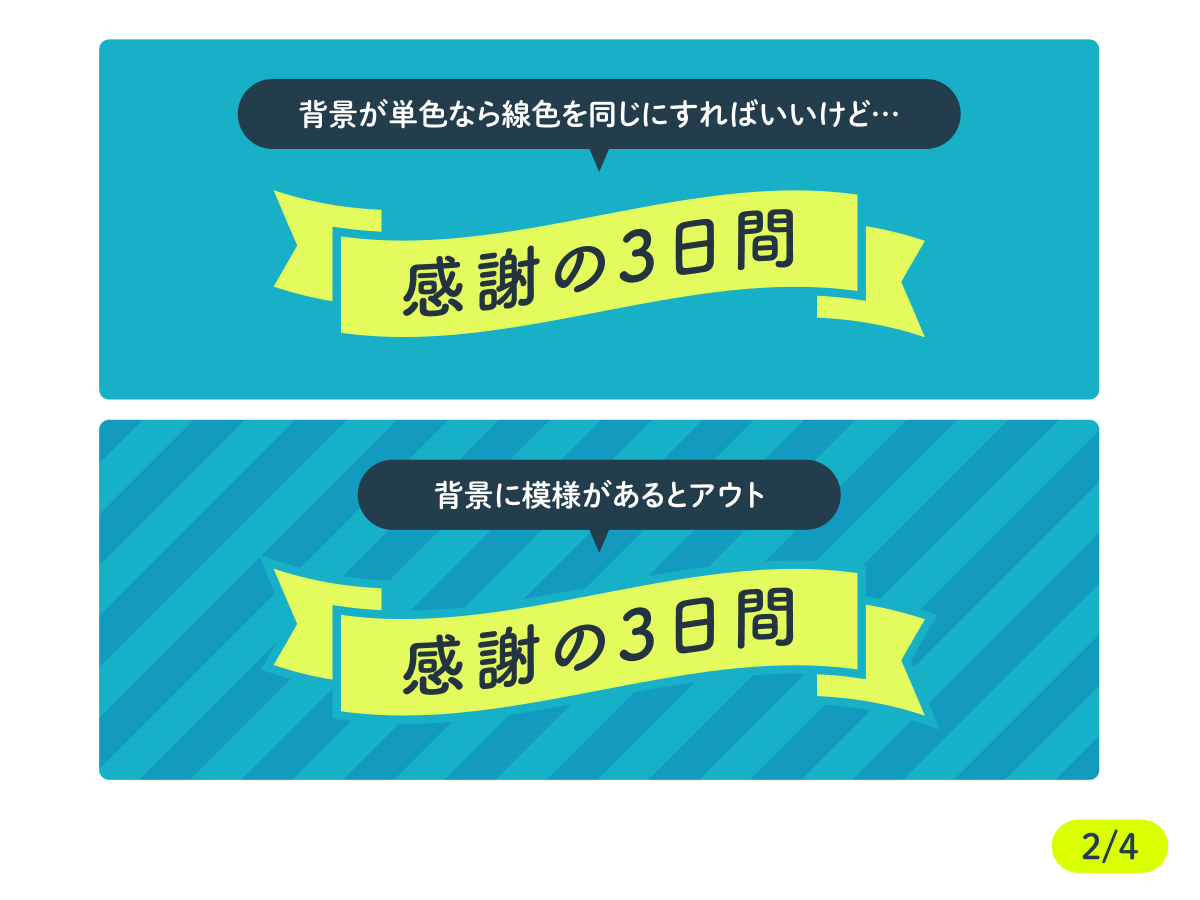2
Illustratorでブレンドを使って中割り的にピクトのポーズを増やすの何かに使えそう #AdobeIllustrator愛 #イラレ知恵袋
3
#AdobeIllustrator愛 #イラレ知恵袋 アートボードを画像として書き出したとき、サイズが勝手に1ピクセル増えたりするときは、アートボードの座標が端数になっているかもしれません。ポイントは「アートボード定規」ではなく「ウィンドウ定規」での座標を見ることです
4
ワープや複雑なアピアランスは使いません!
ヒロアカ風なロゴの作り方(*´ェ`*)
まずは下の段の部分から。
#イラレ知恵袋
#AdobeIllustrator愛
5
イラレのcommand+D、もちろん繰り返し複製するときも使うけど、反転の基準点をクリックで決めるの苦手な自分は、上下左右対象のものを作るときにもたくさん使います。直前の動作を覚えてるので応用次第でいろんな使い方ができる大好きな機能です #イラレ知恵袋 twitter.com/spicagraph/sta…
6
真ん中をちょっとだけふっくらさせた可変線幅を[丸型線端]で使うといい感じに動きが出るよってお話です。一度作ってプロファイルに登録してしまえばあとはいつでもすぐ使えるのでおすすめです #イラレ知恵袋 #AdobeIllustrator愛
7
48さん@48sakura_ の水面の描き方をイラレでやる場合のチュートリアルを動画にしました。
後から歪み具合や線幅を調節できるようにアピアランスで処理しちゃった。
背景をグラデにしたのは私のアレンジですのでお好みでどうぞ(*´ェ`*)
#イラレ知恵袋 twitter.com/48sakura_/stat…
8
あたしズボラだから、クリスマスっぽい立体的な星はこうやって描いちゃう…(*´ェ`*)
#イラレ知恵袋
9
10
久々に動画作ったー
エンベロープ結構べんりだよねー(*´ェ`*)
#イラレ知恵袋
11
エンベロープを使ったはめ込み画像、角度がきついものは失敗します。
そんなときの対処法(*´ェ`*)
#イラレ知恵袋
12
【初心者向け】Illustratorの文字をグラデーションで着色する方法です(おまけ付き)。一度は「もーなんでよ?!」ってなった人多いのでは。パターンは普通にいけるのにね #イラレ知恵袋 #AdobeIllustrator愛
13
【初級〜中級者向け】Illustratorでこういう隙間のあるリボンとかを作るのって面倒ですよね。そんなときに使えるのが[グループの抜き]です。最終的に画像にしてしまうバナーなどのデザインで活躍するでしょう #イラレ知恵袋
14
アピアランスなしでハートを描くならリピート機能が楽(*´ェ`*)
形を変えるのも簡単。
#イラレ知恵袋
15
みんな大好きグラデーション、Illustratorに用意されているスウォッチライブラリは21種類もあるんです。さらにグラデーションエディタで自分でアレンジできるので再編集可能。ウインドウメニュー/スウォッチパネルのパネルメニューからスウォッチライブラリ>グラデーションで開けます。#イラレ知恵袋
16
実はワープの変形で作っています。この魚形のワープっていつどこで使うんだよ!って思っていましたが、魚形がはじめて役に立ったケースです。#イラレ知恵袋 twitter.com/emi_characreat…
17
Illustrator 2022でクラウドドキュメント上のPSDCや、新しいフォーマットHEICやWebPの配置をサポートしましたが、これらは2022からの対応です。
そのため下位バージョン(2021,2020)でドキュメントを開くと、画像のリンクがロストします(再配置もできません)。#イラレ知恵袋
18
「イラレ変態さんの対応方法」
Illustratorの丸い線部分の先端を丸状態で文字の形で抜いたマークというのは次のようなステップで実現できたけど、シンボルや複合シェイプ、3Dなども組み合わせていて、マニアックで面倒過ぎて人にはあまり勧められないわな… #イラレ知恵袋 twitter.com/naooooo_ch/sta…
19
バズったので宣伝しなければ!
プロフにある通りAdobe Illustratorの超初心者向け本を書いています(共著)
イラレの小技を #イラレ知恵袋 のタグで発信しています!
でも大半の方は興味ないと思うので、いびきをかいて眠るはちゃめちゃに可愛いハチドリ動画をどうぞ!
youtu.be/_uEfmQt34Nc
20
ただの正方形から、アンカー1つ削除し三角形にした後コーナーウェイジェットでハートの上側を作ったあとに、キュっとしたやつとふっくらした2つのハート形を超簡単を作るアピアランスです。後から調整も可能です。ワープ下弦を重ねがけすることでゆるやかな局面を生み出しています。#イラレ知恵袋
21
ざらざらブラシを作って、フラットなイラストをレトロ加工してみましょう、な動画です(*´ェ`*)
作ったブラシは商用利用などお好きにどうぞー
#イラレ知恵袋
#AdobeIllustrator
22
歯車はアピアランスで作っておくと、後から数や大きさを簡単に変えられるので便利ですよ。#イラレ知恵袋
23
これ意外と知られてないのですが、アピアランスパネルのサムネールからオブジェクトへのドラッグ適用だけでなく、グラフィックスタイルにOption(alt)キー+ドラッグすると、スタイルの内容を書き換えできます。一度スタイルで適用して紐付いたアピアランス効果を一括変更できて便利。#イラレ知恵袋
24
パスのアウトラインをかけた線の上に図形を置いて、グループ化→パスファインダーで抜くこの手法。
これうまく応用すれば、ネオンサイン風の切れ目位置を自分で後から好きに変える表現も作れるんじゃないかなと思ってやってみました。#イラレ知恵袋 twitter.com/higuchidesign/…
25
Illustratorのアピアランスをいろいろ捏ねくり回すようになって、かれこれ10年だけどずっと悩んできたことの解決方法を見つけた夜。お酒呑もう…(実はすでに呑んでいて酔いながらやったらあっさり解決した)#イラレ知恵袋